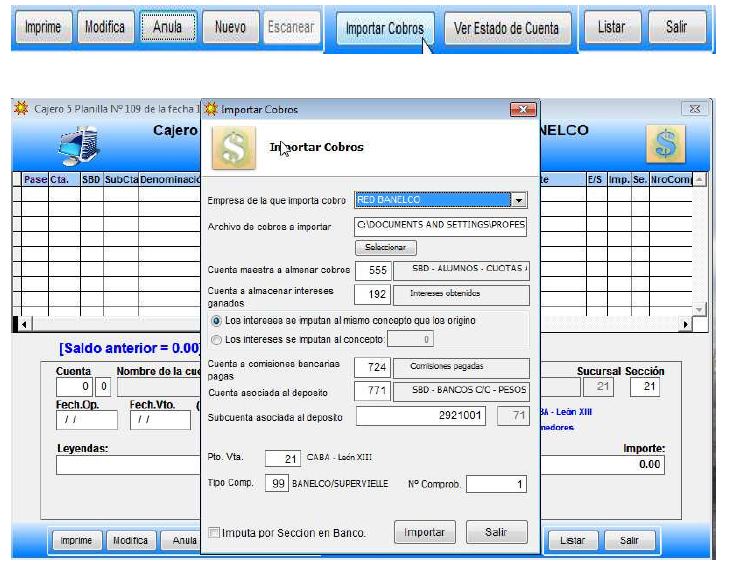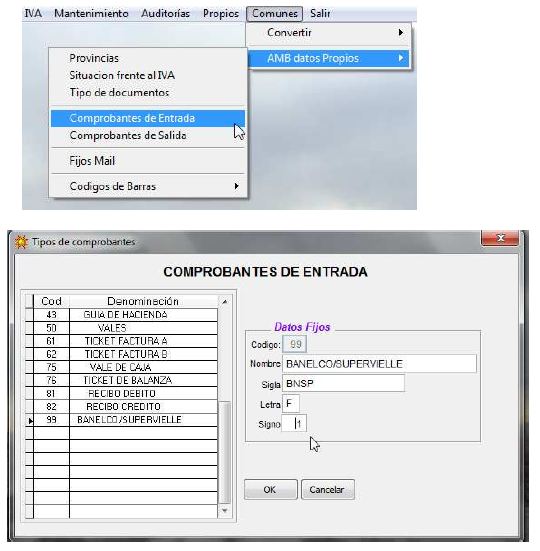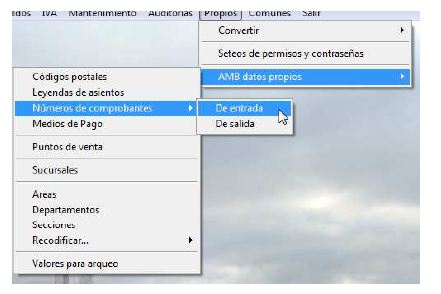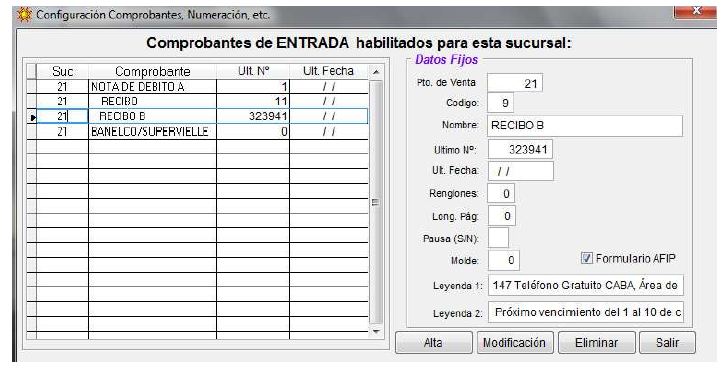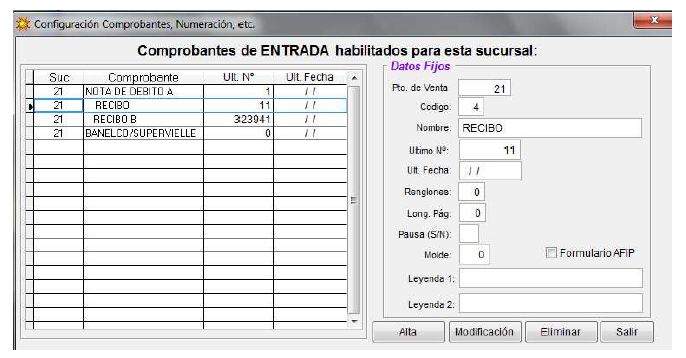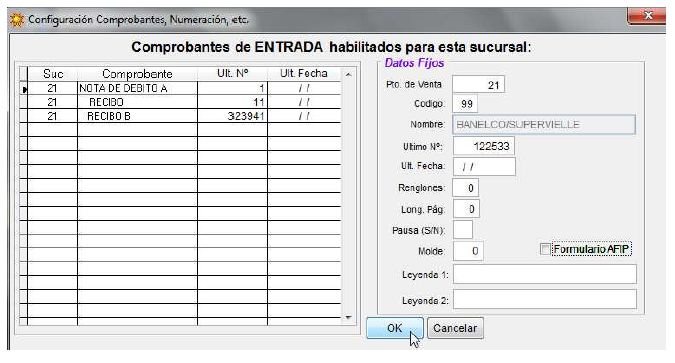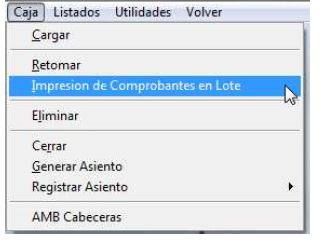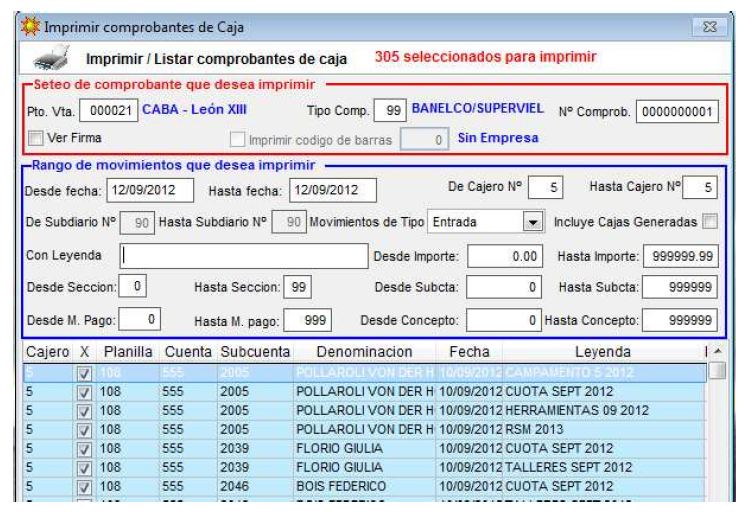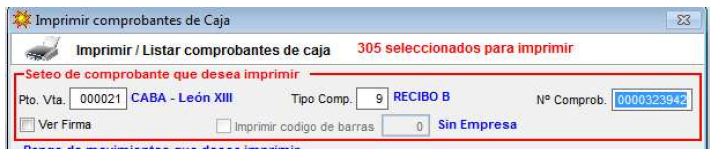Listar comprobantes de caja
Importar archivos de ente de cobros
Entrar a la caja que corresponda, click en el botón “importar cobros”
Tener en cuenta: Que el primer campo coincida con la empresa de la cual van a importar los archivos.
Archivo de cobros a importar: Elegir el archivo que envía el ente de cobro correspondiente a la caja de ese día.
El resto de los datos deben quedar seteados cómo se muestran en la pantalla.
Corroborar que la Subcuenta asociada al depósito sea realmente la cuenta bancaria en donde les depositan el dinero.
El Pto. de Vta. Es el que corresponde a nuestra empresa.
Tipo de comprobante: 99 vamos a usar el comprobante que habilitamos al efecto. (*1)
Click en importar.
Una vez importado, salir de la caja.
Seteo de comprobantes (*1)
Antes de empezar a importar cobros es importante, si todavía no lo hemos hecho, setear los tipos de comprobantes que vamos a utilizar.
Para efectuar éstos Seteos, se debe cerrar Solinte en los demás puestos de trabajo.
Para eso Comunes-> AMB datos propios-> Comprobantes de entrada
- Seleccionar el código 99 en el recuadro de la izquierda y elegir la opción modificación.
- en nombre poner ENTE DE COBRO QUE CORRESPONDA
- Sigla: RELACIONADA CON EL ENTE DE COBRO
- Letra: F
- Signo: 1
Luego salir de esa pantalla e ir al menú Propios
Propios-> AMB datos propios-> Números de comprobante-> De entrada
- Click en el botón ALTA
- Punto de Vta.: EL QUE CORRESPONDA
- Código: 9
- Último nro: EL ÚLTIMO NÚMERO DE RECIBO IMPRESO HASTA EL MOMENTO.
- El comprobante código 04 lo vamos a dejar por si en algún momento se quiere emitir recibos de uso interno no pre-impresos. A partir de ésta modificación los cobros deberán cargarse utilizando el tipo de comprobante 09 (recibo “B”). El cual si siguen éstos pasos va a continuar con la numeración que traían.
- El resto de los campos se dejan como están y se fijan que quede tildado ”es comprobante AFIP”. De ésta manera sólo se imprimirá el contenido del recibo, ya que el formulario está pre-impreso.
- Click en OK
Luego, en la misma pantalla
- Se elige el RECIBO “X” (cod. 04) sobre la izquierda del recuadro y se hace click en modificación
- En el campo Último número poner “0” el recibo 04 a partir de ahora sólo se va a usar extraordinariamente cuando quieran emitir un recibo de uso interno en una hoja en blanco.
- Destildar la casilla “Es formulario AFIP”
- Click en OK
Luego, en la misma pantalla
- Click en el botón ALTA.
- Punto de Vta. EL QUE CORRESPONDE A LA EMPRESA
- Código 99
- Último nro: 0
- El resto de los campos se dejan como están
- Destildar la casilla “Es formulario AFIP”
- Click en OK
Luego de hacer éste procedimiento, van a quedar acomodados los comprobantes y los números.
Al momento de cobrar a los alumnos por caja, el tipo de comprobante a utilizar será el 09. Éste comprobante llevará la numeración correlativa igual a la pre-impresa en el formulario.
Impresión de comprobantes por lotes
Para imprimir los comprobantes por lotes, las demás cajas no pueden estar en uso. Y las cajas correspondientes a los entes de cobro de los días que queremos imprimir no deben haber generado asiento.
A continuación veremos cómo debería quedar seteada:
En el recuadro rojo:
Pto. De Vta.: El que corresponda a la empresa
Tipo de comprobante: 9 “Recibo B”, el comprobante que tienen que emitirle a los alumnos, noten que el número que va a traer el siguiente al último número usado.